
Isi kandungan:
- Pengarang John Day [email protected].
- Public 2024-01-30 11:14.
- Diubah suai terakhir 2025-01-23 15:01.
Cara membuat karya seni abstrak yang ringkas dan ringkas, hanya dari gambar. Semua arahan ditujukan untuk The Gimp 2.6, tetapi program lain, seperti paint. NET dan Photoshop seharusnya dapat melakukan tugas-tugas ini.
Langkah 1: Pilih Gambar Anda
Cari gambar dengan warna yang menarik dari atas ke bawah, bukan gumpalan besar satu atau warna yang hampir serupa.
Contoh ringkas ditunjukkan di bawah:
Langkah 2: The Nitty-Gritty
Buka GIMP, (Gimp.org) dan buka gambar yang telah anda pilih, (Fail >> Buka), Cari bahagian yang anda ingin meregangkan, dan gunakan alat pilih untuk memilihnya, dari bahagian atas gambar hingga bawah. Lebar yang akan saya pilih selebar 70-100 piksel. Sebaik sahaja anda mempunyai pilihan yang bagus, pangkas gambar ke pilihan (Gambar >> Pangkas ke pilihan) Ini masih tidak terlalu tegang, jadi ubah ukurannya ke ukuran asalnya (mungkin 2560x1920) dengan pergi ke Gambar >> Ubah saiz.
Langkah 3: Sirip. Tunggu, Tidak Cukup
Ini harus kelihatan cukup abstrak, jika anda tidak berpuas hati, cubalah pilihan lain, (lebih lebar, nipis, di tempat lain, dll) atau gambar yang berbeza.
Sekiranya ini tidak mencukupi untuk anda, Buka Gimp IWARP (Penapis >> Distort >> IWarp) tetapkan jumlah dan jejari distorsi ke maksimum, dan klik dan seret di bahagian tengah gambar dengan alat 'susut'. Ini akan menjadikan semua warna dari tepi meruncing ke tengah, seperti pada gambar di bawah:
Disyorkan:
Penukar Pengekodan Garisan Bersiri DIY: 15 Langkah

Penukar Pengekodan Talian Bersiri DIY: Komunikasi data bersiri telah ada di banyak aplikasi industri, dan terdapat beberapa pendekatan untuk merancang sebarang antara muka komunikasi data bersiri. Lebih mudah menggunakan salah satu protokol standard iaitu UART, I2C atau SPI. Sebagai tambahan
Garisan E101 Mengikuti Bot Dengan Pembesar Suara: 11 Langkah

E101 Line Mengikuti Bot Dengan Pembesar Suara: Berikut adalah baris berikut robot yang memainkan muzik ketika melewati warna tertentu
Melukis Garisan: 4 Langkah
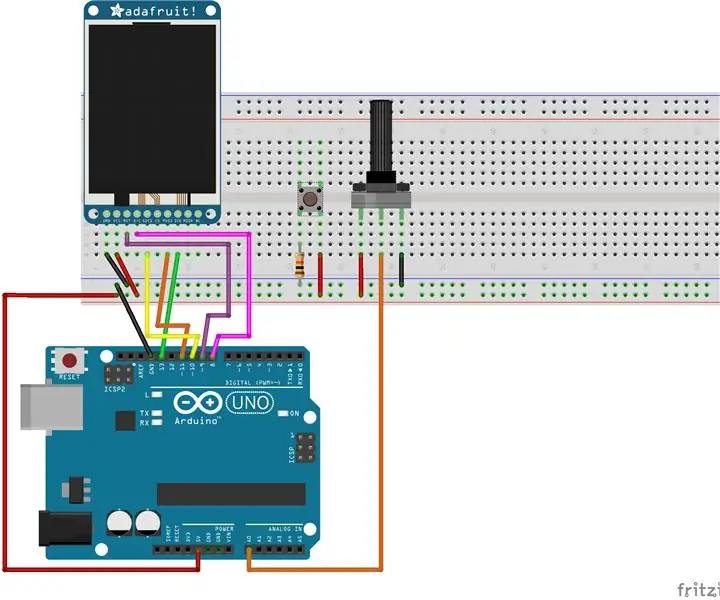
Melukis Garisan: Projek ini akan menarik garis melintang 1.4 " Skrin TFT. Dengan menggunakan potensiometer, pengguna akan dapat melengkung lekukan di seluruh skrin
Cara Menambah Api ke Apa pun dalam GIMP: 15 Langkah (dengan Gambar)

Cara Menambah Api ke Apa pun di GIMP: Ini adalah bagaimana anda membuat api yang agak realistik di GIMP
Menjadikan Gambar Segar Secara Melintang atau Secara Vertikal (untuk "The GIMP").: 11 Langkah (dengan Gambar)

Menjadikan Imej dengan lancar secara melintang atau menegak sahaja (untuk "The GIMP"):. Sekiranya anda mencuba plug-in "Make seamless" dalam GIMP, gambar akan menjadikan gambar lancar secara mendatar dan menegak pada masa yang sama. Ini tidak akan membolehkan anda menjadikannya lancar hanya dalam satu dimensi. Instruksional ini akan membantu anda membuat ima
